|
Wordのルビをテキスト形式に変換すると↓のように表示されますし、またルビを括弧内に振る文書もあります。
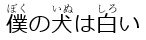
↓↓
僕(ぼく)の犬(いぬ)は白(しろ)い
このテキストの振り仮名を「Wordのルビに一括変換したい」というご質問をいただきましたのでご紹介します(注:上級者向け)
|
◆◆ 手順としては
◆◆◆◆◆◆
-
僕(ぼく)…といった「漢字(ひら)」を検索、Excelに貼り付けて「文字」と「ルビ」のデータファイル作成
-
差し込み印刷のデータファイルとして1のExcelファイルを接続
-
{EQ \* jc2 \* "Font:メイリオ" \* hps10
\o\ad(\s\up 9({MergeField
ルビ}),{MergeField
文字})} のように差込
-
Word内の「漢字(ひら)」を検索し{Next}{EQ
\* jc2 \* "Font:メイリオ" \* hps10 \o\ad(\s\up 9({MergeField
ルビ}),{MergeField
文字})} を置換挿入
-
1つ目の{Next}のみ削除し、差し込み印刷を実行
では実際に操作してみましょう!注:漢字(ふりがな)の形式に対し変換できるよう記述。 |
■STEP1:漢字(ふりがな)を検索しExcelのデータファイルを作成
-
Ctrl+Hキーを押し「検索」タブで「オプション」をクリックし「ワイルドカードを使用する」にチェック
-
「検索する文字列」を
[一-龠]{1,}\(*\)として「検索する場所▼」を「メイン文書」とする
-
漢字(ふりがな)が検索されるので「閉じる」とクリックしそのままCtrl+Cキーでコピー
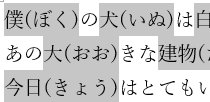
-
Excelを起動しA2セルに貼り付け、字とルビを取り出す(LeftでもMidでも)
★1行目は項目名を入力(元の字、文字、ルビ)
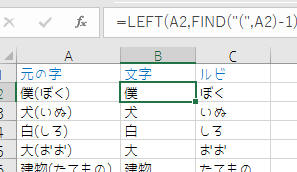
★取り出し例:LEFT(A2,FIND("(",A2)-1)
★MID(A2,FIND("(",A2)+1,LEN(A2)-FIND("(",A2)-1)
-
Excelデータファイルは閉じる
■
STEP2:差し込み印刷でルビ文字に変換する
-
Word「差し込み文書」タブで「宛先の選択▼」−「既存のリストを使用」でStep1のExcelデータファイルを指定
-
「文字」と入力しルビを振る →
-
Alt+F9キーを押す→
{EQ \* jc2 \* "Font:メイリオ" \* hps10 \o\ad(\s\up 9(もじ),文字)}
のように表示
-
「差し込み文書」タブ−「差し込みフィールドの挿入」から「もじ」と「文字」に代替して差し込みフィールドを挿入(下図)
 ★ルビサイズに注意 ★ルビサイズに注意
-
{EQ…}フィールドの前でCtrl+F9キーを押し{
}内にNextと入力→{Next}
-
{Next}{EQ…}フィールドを段落記号を含めず範囲選択しCtrl+Xキーで切り取り(↓の状態を切り取る)

-
Ctrl+Hキーを押し「オプション」→「ワイルドカードを使用する」にチェック
-
「検索する文字列」を
[一-龠]{1,}\(*\)、「置換後の文字列」を^cとして「全て置換」をクリック(^cはクリップボードの文字)
-
文書内の最初の{next}だけ削除
-
Alt+F9キーを押し「差し込み文書」タブ→「完了と差し込み」→「個々のドキュメントの編集」→「OK」をクリック
以上でルビに変換されます。尚、これらは漢字(ふりがな)の形式に対し実行します。
|